推荐的10个提升webstorm开发效率的插件包括:1.rainbow brackets通过彩色括号区分代码层级;2.key promoter x提示快捷键使用;3.codeglance提供代码缩略图快速定位;4..ignore自动生成忽略文件;5.String manipulation支持字符串转换操作;6.material theme ui美化界面提升体验;7.atom material icons用图标区分文件类型;8.prettier自动格式化代码;9.gittoolbox显示git信息辅助审查;10.wakatime记录编码时间优化效率。选择插件应先明确需求,按需安装,避免冗余影响性能。管理插件可通过settings-plugins进行启用、禁用或卸载,建议从官方市场安装确保安全。解决插件冲突可尝试禁用、调整配置或卸载冲突插件。工具是辅助,关键在于持续学习与实践。

提升webstorm开发效率的插件有很多,选择适合自己的才能事半功倍。下面推荐10个我个人认为比较实用,能显著提升开发效率的插件,希望能帮助你找到适合自己的工具。

解决方案(直接输出解决方案即可)
-
Rainbow Brackets: 代码嵌套层级多的时候,括号颜色一样很容易看花眼。这个插件可以给不同层级的括号配上不同的颜色,让代码结构一目了然,告别括号地狱。

-
Key Promoter X: 这个插件会默默地观察你的操作,当你用鼠标做了一些可以用快捷键完成的事情时,它会弹出一个提示框,告诉你对应的快捷键是什么。用着用着,你就会发现自己掌握了越来越多的快捷键,开发效率自然就上去了。
-
CodeGlance: 在编辑器的右侧生成一个代码缩略图,可以快速定位到代码的任何位置。特别是在处理大型文件的时候,非常方便。

-
.ignore: 自动生成各种
.ignore
文件,比如
.gitignore
、
.eslintignore
等等。 配置各种忽略规则也很方便,省去了手动编写的麻烦。
-
String Manipulation: 提供各种字符串操作,比如大小写转换、编码转换、字符串替换等等。 虽然这些操作都可以通过手动编写代码实现,但是用插件可以更快更方便。
-
Material Theme UI: 美化你的WebStorm界面,提供各种主题和配色方案。 一个好看的界面可以让你心情愉悦,从而提高工作效率。 我个人比较喜欢Material Theme Darker这个主题。
-
Atom Material Icons: 给文件和文件夹加上图标,让文件结构更加清晰。 不同的文件类型对应不同的图标,一眼就能看出是什么文件。
-
Prettier: 自动格式化代码,保持代码风格一致。 可以和其他代码规范工具配合使用,比如ESLint。 配置好之后,每次保存代码都会自动格式化,非常方便。
-
GitToolBox: 在编辑器中显示Git相关的信息,比如当前行的作者、提交时间等等。 可以快速查看代码的历史记录,方便代码审查和调试。
-
WakaTime: 记录你的编码时间,可以让你了解自己的工作习惯,从而更好地规划时间。 还可以生成各种统计报告,让你了解自己的效率如何。
如何选择适合自己的WebStorm插件?
选择插件这件事,真的不能人云亦云。别人觉得好用的,你不一定觉得顺手。我的建议是,先明确自己需要解决什么问题,然后再去找对应的插件。比如,你觉得代码结构太乱,那就去找代码格式化相关的插件;你觉得快捷键记不住,那就去找快捷键提示相关的插件。
另外,不要一次性安装太多插件。插件装多了,WebStorm可能会变慢。可以先安装几个常用的插件,用一段时间看看效果,然后再决定是否需要安装其他插件。
如何管理WebStorm插件?
WebStorm的插件管理非常方便。 打开
File
->
Settings
->
Plugins
,就可以看到已安装的插件列表。 在这里可以启用、禁用、卸载插件。
另外,WebStorm还支持从本地安装插件。 如果你下载了插件的
.jar
文件,可以直接从本地安装。 不过,我建议还是从官方插件市场安装,这样可以保证插件的安全性。
如何避免插件冲突?
插件冲突是比较常见的问题。 不同的插件可能会修改相同的代码,导致冲突。 解决插件冲突的方法有很多,比如:
- 禁用冲突的插件。
- 修改插件的配置,使其不再冲突。
- 卸载冲突的插件。
如果遇到插件冲突,可以先尝试禁用一些插件,看看问题是否解决。 如果问题仍然存在,可以尝试修改插件的配置。 如果实在解决不了,只能卸载冲突的插件了。
最后,希望这些建议能帮助你找到适合自己的WebStorm插件,提升开发效率。 记住,工具只是辅助,最重要的还是自身的努力。

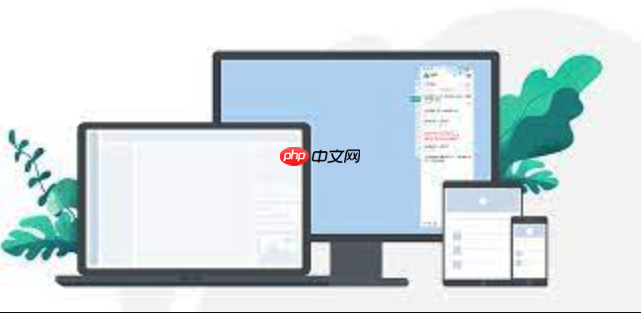
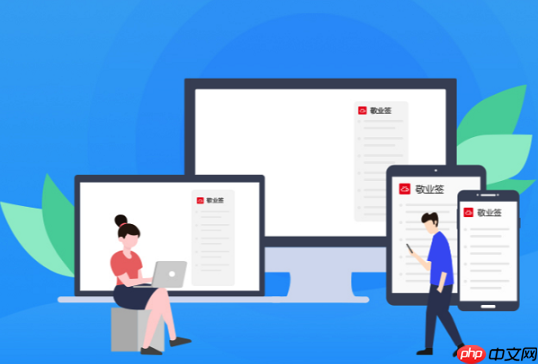
评论(已关闭)
评论已关闭